Du kan slå på den innebygde annonseblokkeringen rett fra adressefeltet
- Enkelt oppsettpanel i Opera GX lar deg slå adblocker på eller av med bare et par klikk.
- Du kan finjustere adblocker eller aktivere den fra Personvern-delen i Innstillinger-vinduet.
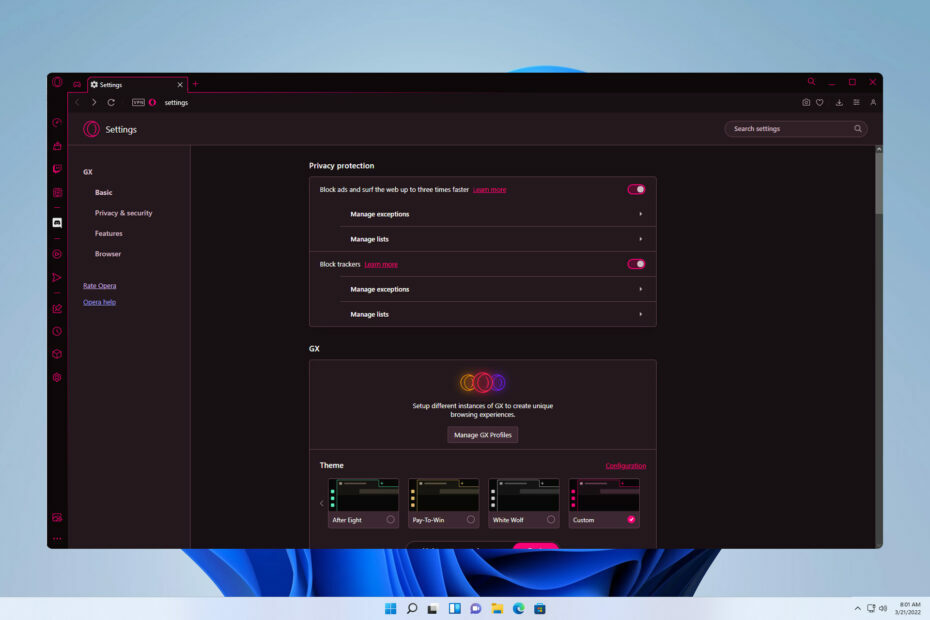
Opera GX kan blokkere annonser, men mange brukere lurer på hvordan de kan deaktivere Opera GX adblock. Mange nettsteder fungerer kanskje ikke ordentlig med adblock aktivert, og dette er grunnen til at mange ønsker å slå den av.
Dette er ganske enkelt å gjøre, og i dagens guide viser vi deg hvordan du gjør det i bare et par trinn, så fortsett å lese hvis du vil lære mer.
Blokkerer Opera GX annonser automatisk?
Hvordan tester, vurderer og vurderer vi?
Vi har jobbet de siste 6 månedene med å bygge et nytt gjennomgangssystem for hvordan vi produserer innhold. Ved å bruke den har vi senere gjort om de fleste av artiklene våre for å gi faktisk praktisk ekspertise på veiledningene vi har laget.
For flere detaljer kan du lese hvordan vi tester, vurderer og vurderer på WindowsReport.
Mens Opera GX har en innebygd annonseblokkering, blokkerer den ikke automatisk annonser, og den må aktiveres manuelt.
- Hvordan slår jeg på eller av Opera GX adblocker?
- 1. Bruk adblock-ikonet
- 2. Bruk panelet Enkelt oppsett
- 3. Endre innstillinger for personvern
- Hvordan deaktiverer du Opera GX adblock for YouTube?
- Tips og triks for bedre beskyttelse mot annonser og nettsporing
Hvordan slår jeg på eller av Opera GX adblocker?
1. Bruk adblock-ikonet
- Klikk på skjoldikonet i adressefeltet.
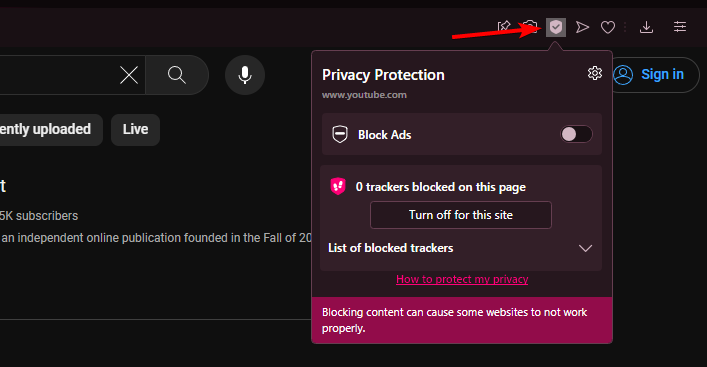
- Deretter aktiverer du Blokker annonser alternativ.
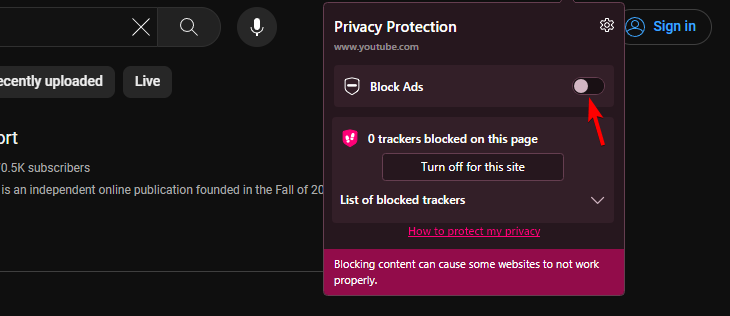
- Etter å ha gjort det, vil annonseblokkeringen være aktivert for alle nettsteder.
Selv om disse trinnene aktiverer annonseblokkering på alle nettsteder, kan du ikke deaktivere den for alle sider ved å bruke denne metoden.
2. Bruk panelet Enkelt oppsett
- Åpne Enkelt oppsett panelet ved å klikke på ikonet øverst til høyre.
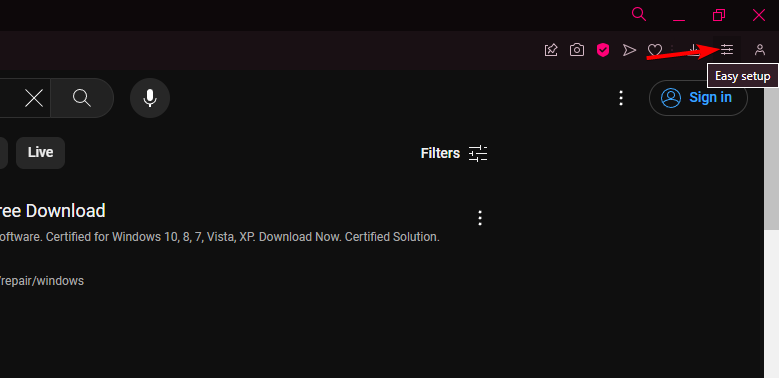
- Rull ned til Personvern og sikkerhet seksjon.
- Aktiver eller deaktiver Blokker annonser alternativ.

3. Endre innstillinger for personvern
- Klikk på Opera ikonet øverst til venstre og velg Innstillinger fra rullegardinlisten.
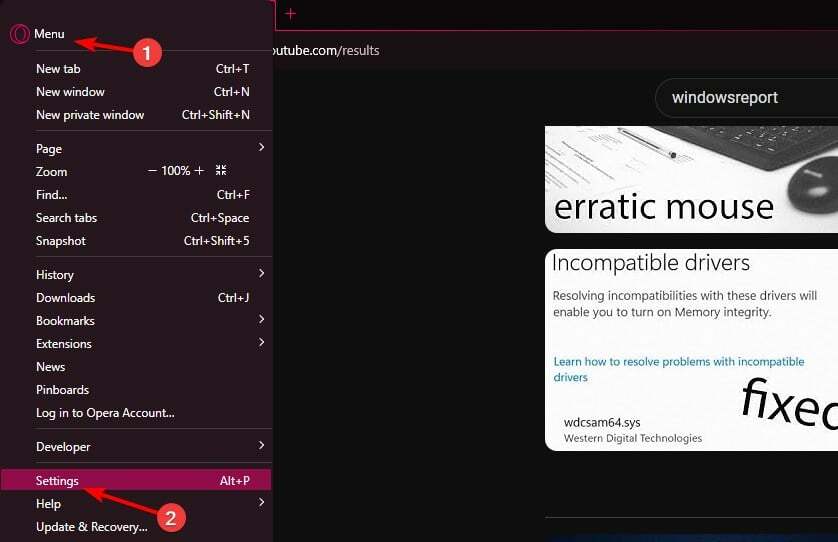
- Finn Personvern seksjon. Det skal være øverst på siden.
- Aktiver eller deaktiver Blokker annonser og surf på nettet opptil tre ganger raskere.
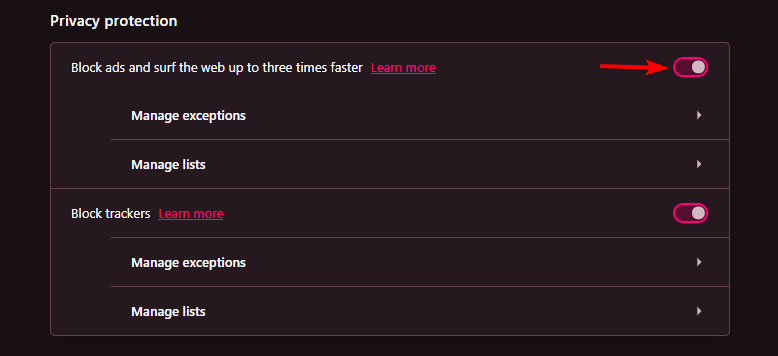
Hvordan deaktiverer du Opera GX adblock for YouTube?
- Åpne YouTube. Klikk på annonseblokkeringsikonet.
- Klikk deretter på Slå av for dette nettstedet.
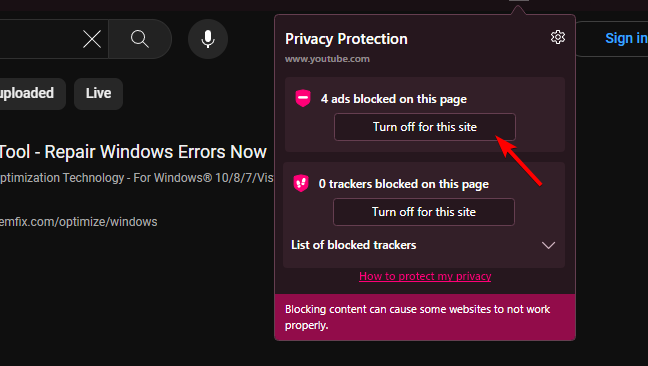
- Sjekk om YouTube er lagt til listen over unntak.
Tips og triks for bedre beskyttelse mot annonser og nettsporing
- Bruk en pålitelig tredjeparts annonseblokkering som uBlock Origin og aktiver Ikke spor-funksjonen i nettleseren din.
- Bruk en personvernfokusert og sikker nettleser, for eksempel Firefox, Brave eller Tor. For et ekstra lag med personvern er det alltid en god idé å bruke en VPN.
- Deaktiver informasjonskapsler eller i det minste slett dem regelmessig. Alternativt kan du bruke den private nettlesingsmodusen.
- Bruk en personvernfokusert søkemotor som ikke samler inn dataene dine, for eksempel DuckDuckGo eller StartPage.
Som du kan se, er det ganske enkelt å aktivere eller deaktivere adblock på Opera GX, og den raskeste måten er fra panelet Enkelt oppsett, men du kan også gjøre det fra innstillingssiden. For å lære mer om denne funksjonen har vi en grundig veiledning om Opera GX adblocker, så vi oppfordrer deg til å sjekke det ut.
- Operas AI-nettleser, Aria, får 5 nye spennende funksjoner
- Hvordan laste ned Opera Crypto Browser for PC
Det gjorde vi også Sammenligning av Opera adblock og uBlock Origin og selv om innebygd adblocker er solid, rapporterte mange det Opera GX adblock fungerer ikke på YouTube.
Bruker du Opera GX adblock eller foretrekker du tredjepartsløsninger? Gi oss beskjed i kommentarene nedenfor.
![Hvordan gjøre Adblock umulig å oppdage [Full guide]](/f/5623f7dda90af729d08fa72b13a22640.jpg?width=300&height=460)
![4 beste nettlesere med innebygd adblocker [Fast & Secured]](/f/2e5d67018961059d26d8afde2aad5c3f.jpg?width=300&height=460)
![Adblock fungerer ikke på Twitch [FIXED OF EXPERTS]](/f/62d58ec261a84fac52390a31101bf8df.webp?width=300&height=460)